Como usar inputs condicionais
Neste tutorial, a ideia é criar uma fórmula que vai retornar a ferramenta selecionada pelo usuário de acordo com seu perfil.
Veja mais informações na seção sobre o arquivo config.json.
rit get tools.Parâmetros de entrada
Essa fórmula deverá conter (pelo menos) três parâmetros de entrada. Veja como abaixo:
- Name (
RIT_NAME). - Profile (
RIT_PROFILE). - Profile tool (
RIT_TOOL).
Os parâmetros de entrada da fórmula precisam seguir o diagrama abaixo:
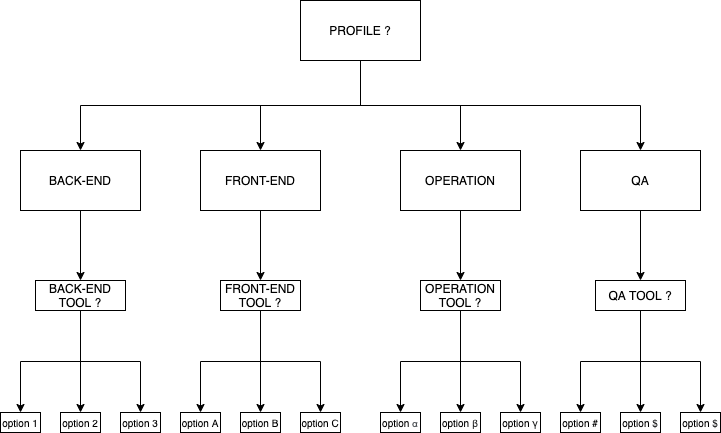
Como fazer isso?
Procure pelo arquivo config.json da sua fórmula e substitua o campo inputs pelo bloco abaixo:
{
"label": "Type the professional name: ",
"name": "rit_name",
"type": "text",
"cache": {
"active": true,
"newLabel": "Type other name: ",
"qty": 3
}
},
{
"label": "Select the professional profile: ",
"name": "rit_profile",
"type": "text",
"items": [
"BACK-END",
"FRONT-END",
"OPERATION",
"QA"
]
},
{
"condition": {
"variable":"rit_profile",
"operator":"==",
"value":"BACK-END"
},
"label": "Which tool this BACK-END professional needs to install: ",
"name": "rit_tool",
"type": "text",
"items": [
"INTELLIJ",
"DATAGRIP",
"DOCKER"
]
},
{
"condition": {
"variable":"rit_profile",
"operator":"==",
"value":"FRONT-END"
},
"label": "Which tool this FRONT-END professional needs to install: ",
"name": "rit_tool",
"type": "text",
"items": [
"ATOM",
"CHROME DEV TOOLS",
"NPM"
]
},
{
"condition": {
"variable":"rit_profile",
"operator":"==",
"value":"OPERATION"
},
"label": "Which tool this OPERATION professional needs to install: ",
"name": "rit_tool",
"type": "text",
"items": [
"JENKINS",
"CIRCLE-CI",
"TERRAFORM"
]
},
{
"condition": {
"variable":"rit_profile",
"operator":"==",
"value":"QA"
},
"label": "Which tool this QA professional needs to install: ",
"name": "rit_tool",
"type": "text",
"items": [
"SELENIUM",
"POSTMAN",
"CUCUMBER"
]
}
]
Passo a Passo
Siga os passos abaixo para criar a sua fórmula:
Passo 1: Extrair os parâmetros de entrada
Procure pelo arquivo main da sua fórmula e extraia os parâmetros de entrada antes de usá-los para chamar o método da fórmula. Veja abaixo alguns exemplos de códigos:
import os
from formula import formula
name = os.environ.get("RIT_NAME")
profile = os.environ.get("RIT_PROFILE")
tool = os.environ.get("RIT_TOOL")
formula.run(profile, tool)
package com.ritchie;
import com.ritchie.formula.Formula;
public class Main {
public static void main(String[] args) {
String username = System.getenv("RIT_GIT_USER");
String token = System.getenv("RIT_GIT_TOKEN");
String email = System.getenv("RIT_GIT_EMAIL");
Formula formula = new Formula(username, token, email);
System.out.println(formula.run());
}
}
main.* para a maioria das linguagens, exceto para o Node que chama index.js.Passo 2: Implemente a operação da fórmula
Procure pelo arquivo formula da sua fórmula e implemente o método realizando a operação da sua automação. Veja alguns exemplos de códigos:
def run(name, profile, tool):
printf("Welcome to {name}")
printf("He is our new {profile} professional.")
printf("Ritchie will install {tool} for him automatically.")
package com.ritchie.formula;
import com.google.gson.*; # Add GSON dependency on POM.XML
public class Formula {
private String username;
private String token;
private String email;
public String run() {
Gson gson = new Gson();
return gson.toJson(this, Formula.class);
}
public Formula(String username, String token, String email) {
this.username = username;
this.token = token;
this.email = email;
}
public String getUsername() {
return username;
}
public void setUsername(String username) {
this.username = username;
}
public String getToken() {
return token;
}
public void setToken(String token) {
this.token = token;
}
public String getEmail() {
return email;
}
public void setEmail(String email) {
this.email = email;
}
}
pom.xml para Java, requirements.txt para Python, package.json para Node, go.mod para Golang, etc).Passo 3: Teste a fórmula no terminal
- Teste com prompt
~ rit get tools
? Type the professional name: Dennis
? Select the professional profile: BACK-END
? Which tool this BACK-END professional needs to install: DOCKER
Welcome to Dennis
He is our new BACK-END professional.
Ritchie will install DOCKER for him automatically.
- Teste com input flags
~ rit get tools --rit_name="Dennis" --rit_profile="BACK-END" --rit_tool="DOCKER"
Welcome to Dennis
He is our new BACK-END professional.
Ritchie will install DOCKER for him automatically.
Se você quiser incrementar essa fórmula, veja a sugestão abaixo:
- Instale a ferramenta selecionada de acordo com o SO do computador.
Próximos passos
👉 Se você completou o terceiro tutorial, vamos para o quarto Como agrupar uma fórmula?.
Feedback
Was this page helpful?
Glad to hear it! Please tell us how we can improve.
Sorry to hear that. Please tell us how we can improve.